超星pdg格式转换Pdf格式方法
pdg批量转pdf
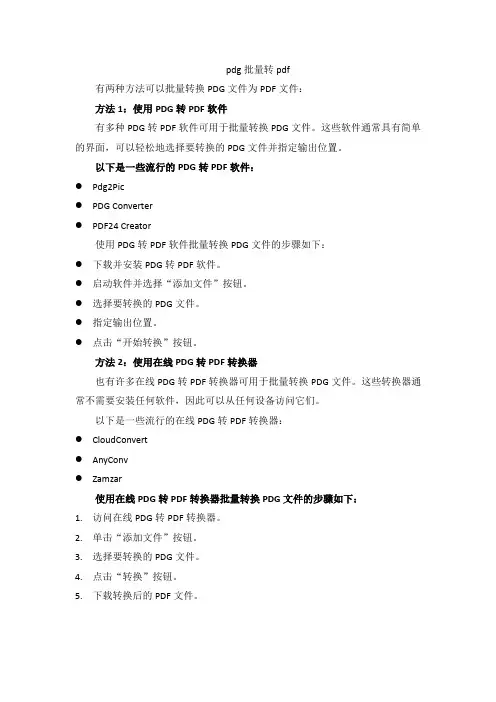
pdg批量转pdf
有两种方法可以批量转换PDG文件为PDF文件:
方法1:使用PDG转PDF软件
有多种PDG转PDF软件可用于批量转换PDG文件。
这些软件通常具有简单的界面,可以轻松地选择要转换的PDG文件并指定输出位置。
以下是一些流行的PDG转PDF软件:
●Pdg2Pic
●PDG Converter
●PDF24 Creator
使用PDG转PDF软件批量转换PDG文件的步骤如下:
●下载并安装PDG转PDF软件。
●启动软件并选择“添加文件”按钮。
●选择要转换的PDG文件。
●指定输出位置。
●点击“开始转换”按钮。
方法2:使用在线PDG转PDF转换器
也有许多在线PDG转PDF转换器可用于批量转换PDG文件。
这些转换器通常不需要安装任何软件,因此可以从任何设备访问它们。
以下是一些流行的在线PDG转PDF转换器:
●CloudConvert
●AnyConv
●Zamzar
使用在线PDG转PDF转换器批量转换PDG文件的步骤如下:
1.访问在线PDG转PDF转换器。
2.单击“添加文件”按钮。
3.选择要转换的PDG文件。
4.点击“转换”按钮。
5.下载转换后的PDF文件。
超星阅读器pdg文件转为xps文件或pdf文件
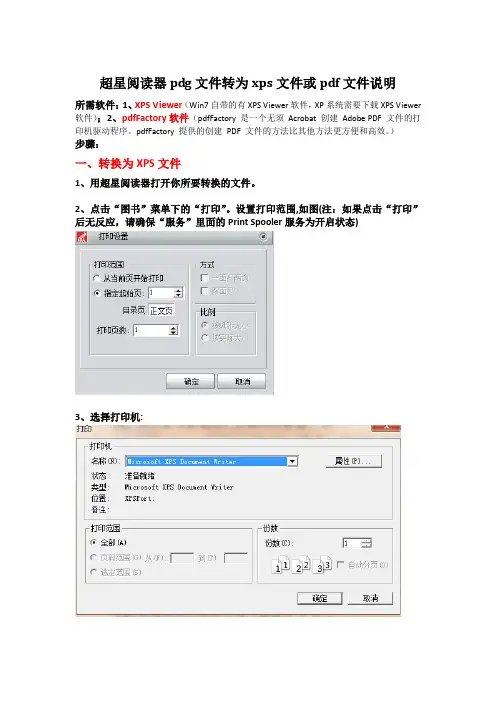
超星阅读器pdg文件转为xps文件或pdf文件说明
所需软件:1、XPS Viewer(Win7自带的有XPS Viewer软件,XP系统需要下载XPS Viewer 软件);2、pdfFactory软件(pdfFactory 是一个无须Acrobat 创建Adobe PDF 文件的打印机驱动程序。
pdfFactory 提供的创建PDF 文件的方法比其他方法更方便和高效。
)
步骤:
一、转换为XPS文件
1、用超星阅读器打开你所要转换的文件。
2、点击“图书”菜单下的“打印”。
设置打印范围,如图(注:如果点击“打印”后无反应,请确保“服务”里面的Print Spooler服务为开启状态)
3、选择打印机:
二、转换为PDF文件
方法一、用XPS Viewer软件打开已经转换好的xps文件,点击“文件”中的“打印”选项,选择用pdfFactory打印。
如图:
点击“打印”
最后在pdfactory中保存便可。
方法二、1、用超星阅读器打开你所要转换的文件。
2、点击“图书”菜单下的“打印”。
设置打印范围。
3、选择pdfFactory打印机打印便可。
ocr识别软件及pdg文件转pdf文件详细图文教程
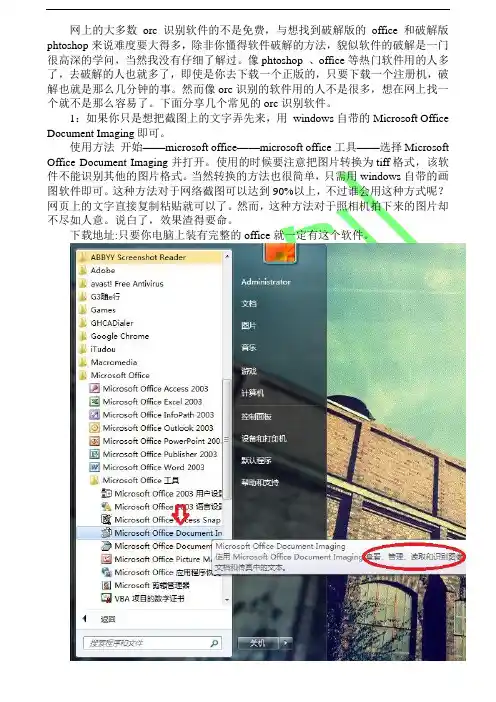
网上的大多数orc识别软件的不是免费,与想找到破解版的office和破解版phtoshop来说难度要大得多,除非你懂得软件破解的方法,貌似软件的破解是一门很高深的学问,当然我没有仔细了解过。
像phtoshop 、office等热门软件用的人多了,去破解的人也就多了,即使是你去下载一个正版的,只要下载一个注册机,破解也就是那么几分钟的事。
然而像orc识别的软件用的人不是很多,想在网上找一个就不是那么容易了。
下面分享几个常见的orc识别软件。
1:如果你只是想把截图上的文字弄先来,用windows自带的Microsoft Office Document Imaging即可。
使用方法开始——microsoft office——microsoft office工具——选择Microsoft Office Document Imaging并打开。
使用的时候要注意把图片转换为tiff格式,该软件不能识别其他的图片格式。
当然转换的方法也很简单,只需用windows自带的画图软件即可。
这种方法对于网络截图可以达到90%以上,不过谁会用这种方式呢?网页上的文字直接复制粘贴就可以了。
然而,这种方法对于照相机拍下来的图片却不尽如人意。
说白了,效果渣得要命。
下载地址:只要你电脑上装有完整的office就一定有这个软件。
2:再说国产的吧,国产的我就只有过汉王ocr。
客观地将,汉王orc对于扫描的图像的识别效果还不错。
不过令人不爽的是,汉王ocr界面上有广告,我就不能忍受这种行为。
不过也可以理解,别人毕竟是免费的软件。
说真的软件什么的还是国外的好用。
汉王orc下载地址:/soft/77263.htm清华紫光下载地址:/soft/6564.html3:强烈推荐ABBYY FineReader 11。
这时是一款号称世界排名第一的OCR文字识别工具,不过不得不承认这时一款非常好用的软件。
虽然说是一款付费的软件,但是网上有破解的补丁或者破解版的,所以你完全不用担心不能使用软件的使用问题。
超星(PDG)图书的格式转换

实战超星书本转PDF文档方法如下:第一步,安装软件。
需要使用Adobe Acrobat,我用的是6.0版,现在已经有8.X版了,虽然软件大了点,但Adobe Acrobat是制作pdf 电子书的老大,各位可以上网上自己去搜索,安装后在开始程序里出现两个项目:Adobe Acrobat 6.0 Standard和Acrobat Distiller 6.0,转超星要用的是Acrobat Distiller 6.0。
第二步,安装打印机驱动。
XP里带有不少打印机驱动程序,任选一个装上就行,最好选一个彩色打印机,这样转成pdf后封面页能正常显示彩色,我用的是HP Color LaserJet 8500 PS。
第三步,在超星中打开要转的书,打印,选择HP Color LaserJet 8500 PS,打印到文件,这样就会形成一个打印文件。
注意:1.打印的起始页要选在封面页,如超星文件中没有封面页,则选在前言页,总之,要选在最前面的页。
2.打印的页数为封面页+前言页数+目录页数+正文页数,可以到下载的文件夹中查。
3.如果下载的超星文件有损坏的页,打印时可能要卡页,若发现打印停在某页上很长时间则说明该页文件可能损坏了,克服的办法有二,一是等你的网速快的时候再下载一次,有可能就解决了,二是把那一页删掉,缺了这个臭鸡蛋就做不成曹子糕?但要把后续页都改名提前。
第四步,运行Acrobat Distiller,打开形成的打印文件,一本pdf格式的电子书就做成了。
祝朋友们好运!补充说明:1.最近发现超星3.9版有一个问题,每月限制打印页数为5000(记不太准确了,也许还可能多一些),如果你要转的书数量较多,还是请安装3.8版,没有打印页数限制。
若每月只转几本书,不妨继续用3.9版。
2.还有朋友说只能打印一页,那是你填的打印页数是1,前面已经说过,打印的页数=封面页+前言页数+目录页数+正文页数,填上这个页数就全部打印出来了。
pdg 转 pdf CoffeeEnt 2.1 pdg2pdf
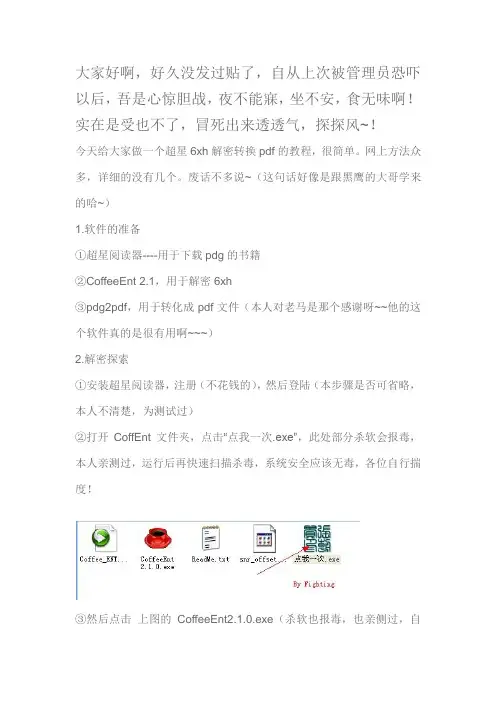
大家好啊,好久没发过贴了,自从上次被管理员恐吓以后,吾是心惊胆战,夜不能寐,坐不安,食无味啊!实在是受也不了,冒死出来透透气,探探风~!今天给大家做一个超星6xh解密转换pdf的教程,很简单。
网上方法众多,详细的没有几个。
废话不多说~(这句话好像是跟黑鹰的大哥学来的哈~)1.软件的准备①超星阅读器----用于下载pdg的书籍②CoffeeEnt 2.1,用于解密6xh③pdg2pdf,用于转化成pdf文件(本人对老马是那个感谢呀~~他的这个软件真的是很有用啊~~~)2.解密探索①安装超星阅读器,注册(不花钱的),然后登陆(本步骤是否可省略,本人不清楚,为测试过)②打开CoffEnt文件夹,点击“点我一次.exe”,此处部分杀软会报毒,本人亲测过,运行后再快速扫描杀毒,系统安全应该无毒,各位自行揣度!③然后点击上图的CoffeeEnt2.1.0.exe(杀软也报毒,也亲侧过,自行揣度!)④如果自行获取HDDID失败,如图:我们手动获取,首先复制自己的HDDKEY(超星—注册—用户信息)复制下来以后,进入CoffeeEnt中,操作如图所示如果检测信息,提示“恭喜!已成功获取HDDID”,我们大功就告成一半了~!成一半了~!如果还未能成功获取HDDID,请参见CE(CoffeeEnt)的程序文档!⑤点击CE的菜单栏的“选择文件夹及处理方式”,选择需要转换的文件夹,然后开始处理(各种设置默认即可,按情自行选择!)从最终详细报告中可以看到:原格式3.文档转换pdg2pdf。
(这个步骤很简单,一切得功与老马啊~!)①打开Pdg2Pic文件夹,运行Pdg2Pic.exe软件一目了然,自行看图中示意好了,设置根据自己需求而定!②然后点击“开始转换” 就好了。
注:①此教程仅用于解密本机的6xh文件,其他机器的大家自己学习②此教程方法及相关软件均由网上搜集,本人发表的一切书面材料与Fighting本人无关③希望此教材能够给大家提供帮助④本人一贯持有共享、互助的信念,只有共享互助,才能真的提高浙江理工大学数字图书馆http://10.11.35.11:89/markbook/GetIndex.jsp工具下载:/*************/6689855.html ********/附件已上传。
超星_PDG格式转化为_PDF方法汇总
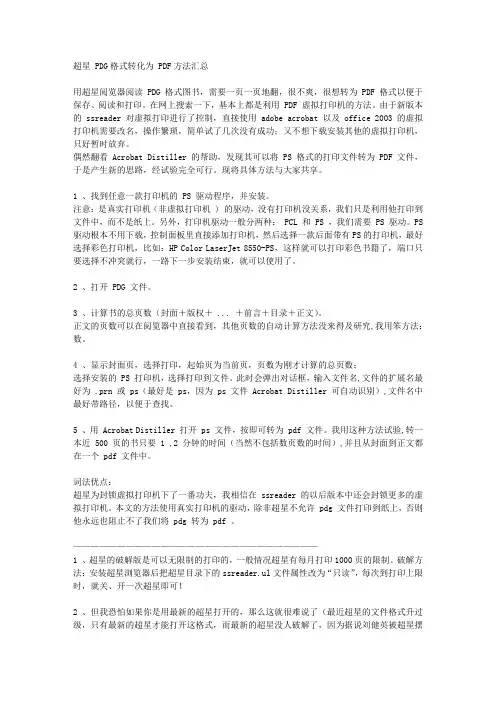
超星 PDG格式转化为 PDF方法汇总用超星阅览器阅读 PDG 格式图书,需要一页一页地翻,很不爽,很想转为 PDF 格式以便于保存、阅读和打印。
在网上搜索一下,基本上都是利用 PDF 虚拟打印机的方法。
由于新版本的 ssreader 对虚拟打印进行了控制,直接使用 adobe acrobat 以及 office 2003 的虚拟打印机需要改名,操作繁琐,简单试了几次没有成功;又不想下载安装其他的虚拟打印机,只好暂时放弃。
偶然翻看 Acrobat Distiller 的帮助,发现其可以将 PS 格式的打印文件转为 PDF 文件,于是产生新的思路,经试验完全可行。
现将具体方法与大家共享。
1 、找到任意一款打印机的 PS 驱动程序,并安装。
注意:是真实打印机(非虚拟打印机 ) 的驱动,没有打印机没关系,我们只是利用他打印到文件中,而不是纸上。
另外,打印机驱动一般分两种: PCL 和 PS ,我们需要 PS 驱动。
PS 驱动根本不用下载,控制面板里直接添加打印机,然后选择一款后面带有PS的打印机,最好选择彩色打印机,比如:HP Color LaserJet 8550-PS,这样就可以打印彩色书籍了,端口只要选择不冲突就行,一路下一步安装结束,就可以使用了。
2 、打开 PDG 文件。
3 、计算书的总页数(封面+版权+ ... +前言+目录+正文)。
正文的页数可以在阅览器中直接看到,其他页数的自动计算方法没来得及研究,我用笨方法:数。
4 、显示封面页,选择打印,起始页为当前页,页数为刚才计算的总页数;选择安装的 PS 打印机,选择打印到文件。
此时会弹出对话框,输入文件名,文件的扩展名最好为 .prn 或 ps(最好是ps,因为 ps 文件 Acrobat Distiller 可自动识别),文件名中最好带路径,以便于查找。
5 、用 Acrobat Distiller 打开 ps 文件,按即可转为 pdf 文件。
超星图书转pdf方法
超星图书转pdf方法方案一(首选)Pdg2Pic+FreePic2Pdf首先做好这些准备:用pizza之类的工具解密超星图书;没有pizza的,则下载没有生成加密格式如67H格式的超星书籍,最好使用超星阅读器 4.0版(破解版)[即安装SSR40F(20070411) + 补丁ssreader 070411_patch](“超星阅读器4.0版(破解版)”的下载方法:迅雷狗狗搜索后下载)。
必须注意,正版超星下载书籍时会将你的机器码合并生成加密格式67H,这样的格式有阅读期限和阅读机器的限制,也不利于用Pdg2Pic和FreePic2Pdf将超星文件转为PDF格式,因此在没有pizza的情况下,最好使用超星阅读器破解版下载书籍。
(一)图像PDG(文件名为6位数),推荐免费的Pdg2Pic+FreePic2Pdf1.先用Pdg2Pic把超星的pdg 格式电子书转成jpg 或TIFF 格式2.然后再用FreePic2Pdf 把它们转成pdf 格式的电子书,从而完成pdg 到pdf 的转换。
(二)文本PDG(文件名带下划线“_”),推荐用免费的Pdg2Pic+Adobe Acrobat Pro 1.先用PIZZA之类的工具解密。
(在解密文本PDG时,其实已经把PDG转换成PDF了,只不过文件扩展名没有改过来。
)2.用Pdg2Pic中的“处理文本PDG”[即“W”(工具栏的最后一个)],可以将文本PDG转换成PDF,并且按照顺序重新编号。
3.用Adobe Acrobat Pro合并所有文件。
4.将合并的PDF文件中的字体黑体改为宋体。
有些文本超星在SSREADER里看到的是宋体,在Acobat里看到的是黑体,其实原因很简单:双方对字体的解释不同。
用UltralEdit32以十六进制模式打开合并后的PDF,搜索ASCII字符串“/Flags 4”,然后将其中的“4”改成“6”,存盘,退出,用Acrobat打开,黑体就变成宋体了。
超星图书打印问题(转化为pdf)总结
超星图书打印问题(转化为pdf)总结将超星图书用虚拟打印机打印成pdf格式(这个打印不是真实打印到纸上,只是将超星的pdg格式转化为pdf格式),保存到电脑里。
下面讲一下怎样打印:1、,要安装虚拟打印机,一个是adobe出品的Acrobat,安装包很大,最新的9.0有1G。
它其实是pdf创建编辑工具,是要花钱买的,你可以找个破解版就好了,虚拟打印机只是他的一个功能而已。
还有一个是PDFFactory(点击转到下载页面),这个相对小点,只有几M,它是一个专业的pdf虚拟打印机。
2、安装好了以后其实就可以进行打印了,打开超星的一个图书,点右键——打印,就会出现打印机选项,这里有一个要注意的地方,超星在新版的超星阅读器里禁用了上面的两个虚拟打印机,不过你只要将这两个打印机重命名为其他命称就可以打印了,例如:00,01之类的,这个名称随便,只要不是默认的就好。
3、破解超星的打印次数限制(在打印的时候,系统提示你已经达到了本月打印页数的最上限,每月1000页)(1)这个其实很简单,超星安装目录下面有一个ssreader.ul的文件,是用于记录打印次数的文件,在首次安装的时候将这个文件备份的其他地方,当达到打印页数上限的时候,将备份的文件重新复制到安装目录,替换掉原来的的ssreader.ul就可以再次打印了。
(2)使用UltraEdit-32软件打开SsReader.exe文件,选择搜索菜单下的查找命令,在查找栏输入750D8B0764A3查找,将搜索到的第一个750D8B0764A3中的0D改为2A ,最后存盘即可!该方法目前适合超星3.9~4.0.这个方法,容易出问题,不稳定,作为一种备用的方法吧。
4、:超星图书的实际文字格式有两种,一种好像是纯文字式,打印的时候很快,大约1分钟几百页,一种是图片的,打印很慢。
如果你打印的时候,打印设置里按实际大小和按纸张是不可修改的,那么就是后一种,打印会非常的慢。
打印法将pdg转换成pdf
1.安装打印机(无需真是打印机)及打印机驱动
打开“网上邻居”——“打印机和传真”——“添加打印机”
弹出打印机安装向导,选择“下一步”
在下面的对话框中选择厂商选择“hp”打印机选择“HP color laserjet 4550 ps (microsoft windowxp)”选择其他型号也可以,但是你选择名称里带有"PostScrip"字样的,
在上面对话框中选择“从磁盘安装……”在下面的对话框中找到所下载驱动的存放位置,默认加载*.inf文件,
2.将pdg格式的电子书打印成ps格式文件
打开超星电子书,选择“图书”——“打印”在打印之前先计算电子书总页数,如下
把所有页数加起来后可以开始打印,如下图选择打印后
填写刚才计算的总页数
单击“确定”后,在弹出的如下对话框中,选择刚安装的打印机,并勾选“打印到文件”选项,完成后在弹出的保持对话框中,填写保持的ps文件的位置、文件名以及后缀名.ps
单击“确定”后开始打印
3.用Acrobat Distiller 5.0将ps文件转换成pdf格式文件
打开Acrobat Distiller 5.0,如图,选择“file”——“open”打开上步中保存的ps格式文件。
转换完成。
惠普打印机驱动可以到以下网站下载
/apps/Nav?h_pagetype=s-001&h_lang= zh-hans&h_cc=cn&h_product=15077&h_client=S-A-R1093-1&h_p age=hpcom&lang=zh-hans&cc=cn。
将超星PDG文件转换为PDF文件
打开超星阅读器,打开要转换的书籍,打开工具栏 | 图书 | 打印,选择起止页码,按确定,将Microsoft Office Document Image
Writer设为打印机,按确定,弹出文档另存为对话框,写入文件名,选择存档路径,按确定,开始转换。转换完毕后,一本永久的电子图书完成了,而且转换速度非常快。
第一步:添加打印机(不是虚拟打印机而是电脑自带的打印机驱动程序)。
1、添加打印机-〉下一步-〉选择“连接到此计算机的本地打印机”的复选框,不选择“自动检测...”。
2、下一步-〉下一步-〉“安装打印机软件”,“厂商”的下拉框选择"HP"项,这时在右边的打印机列表框里列出“HP”所有驱动程序,找到"HP laserJet IIID PostScript Cartridge v52.2"或者你选择名称里带有"PostScrip"字样的都可以。
4. 设置好后,用adobe acrobat的create pdf功能,将多个bmp文件转换为pdf文件
这样转换出来的pdf文件,比直接用超星打印的就清晰一些。
[最后修改由 辣笔小辛, 于 2006-04-27 10:34:44]
评论Feed: /qudou/feed.asp?q=comment&id=131
将超星PDG文件转换为PDF文件 -
步骤如下:
1. 用 pdg2bmp 将pdg文件转换为bmp文件。
pdg2bmp程序在这里下载
/bbs/read.php?tid=59612
运行需要的imagX文件(放在pdg2bmp的目录下面
- 1、下载文档前请自行甄别文档内容的完整性,平台不提供额外的编辑、内容补充、找答案等附加服务。
- 2、"仅部分预览"的文档,不可在线预览部分如存在完整性等问题,可反馈申请退款(可完整预览的文档不适用该条件!)。
- 3、如文档侵犯您的权益,请联系客服反馈,我们会尽快为您处理(人工客服工作时间:9:00-18:30)。
超星pdg格式转换Pdf格式方法
超星上有不少资料是其他地方找不到的,并且可整本下载,但是有两个缺点,一个是需要一页一页地翻,很是麻烦,最大的缺点就是,超星图书下载到本地机子上后有时间期限,用超星读书卡下载的图书也就是1年的使用期限,过期后需要重新下载,下载的图书还不能在别的机子上阅读。
本人现将掌握的一些技术拿出来共享,让大家把超星PDG格式的图书转换成pdf格式,像浏览word文档一样浏览图书,并且可以永久保存!
第一步,安装软件。
需要使用Adobe Acrobat,我用的是9.0版,Adobe Acrobat是制作pdf 电子书的老大,各位可以上网上自己去搜索,安装后在开始程序里出现两个项目:Adobe Acrobat 9.0 pro和Acrobat Distiller 9.0,转超星要用的是Acrobat Distiller 9.0。
第二步,安装打印机驱动。
XP里带有不少打印机驱动程序,任选一个装上就行,最好选一个彩色打印机,这样转成pdf后封面页能正常显示彩色,我用的是HP Color LaserJet 8500 PS。
第三步,在超星中打开要转的书,打印,选择HP Color LaserJet 8500 PS,打印到文件,这样就会形成一个打印文件, 文件的扩展名最好为.ps(其他也可以,但ps文件Acrobat Distiller 可自动识别),文件名中最好带路径,以便于查找。
注意:1.打印的起始页要选在封面页,如超星文件中没有封面页,则选在前言页,总之,要选在最前面的页。
2.打印的页数为封面页+前言页数+目录页数+正文页数,可以到下载的文件夹中查。
3.如果下载的超星文件有损坏的页,打印时可能要卡页,若发现打印停在某页上很长时间则说明该页文件可能损坏了,克服的办法有二,一是等你的网速快的时候再下载一次,有可能就解决了,二是把那一页删掉,缺了这个臭鸡蛋就做不成曹子糕?但要把后续页都改名提前。
第四步,运行Acrobat Distiller。
打开形成的打印文件,一本pdf格式的电子书就做成了。
